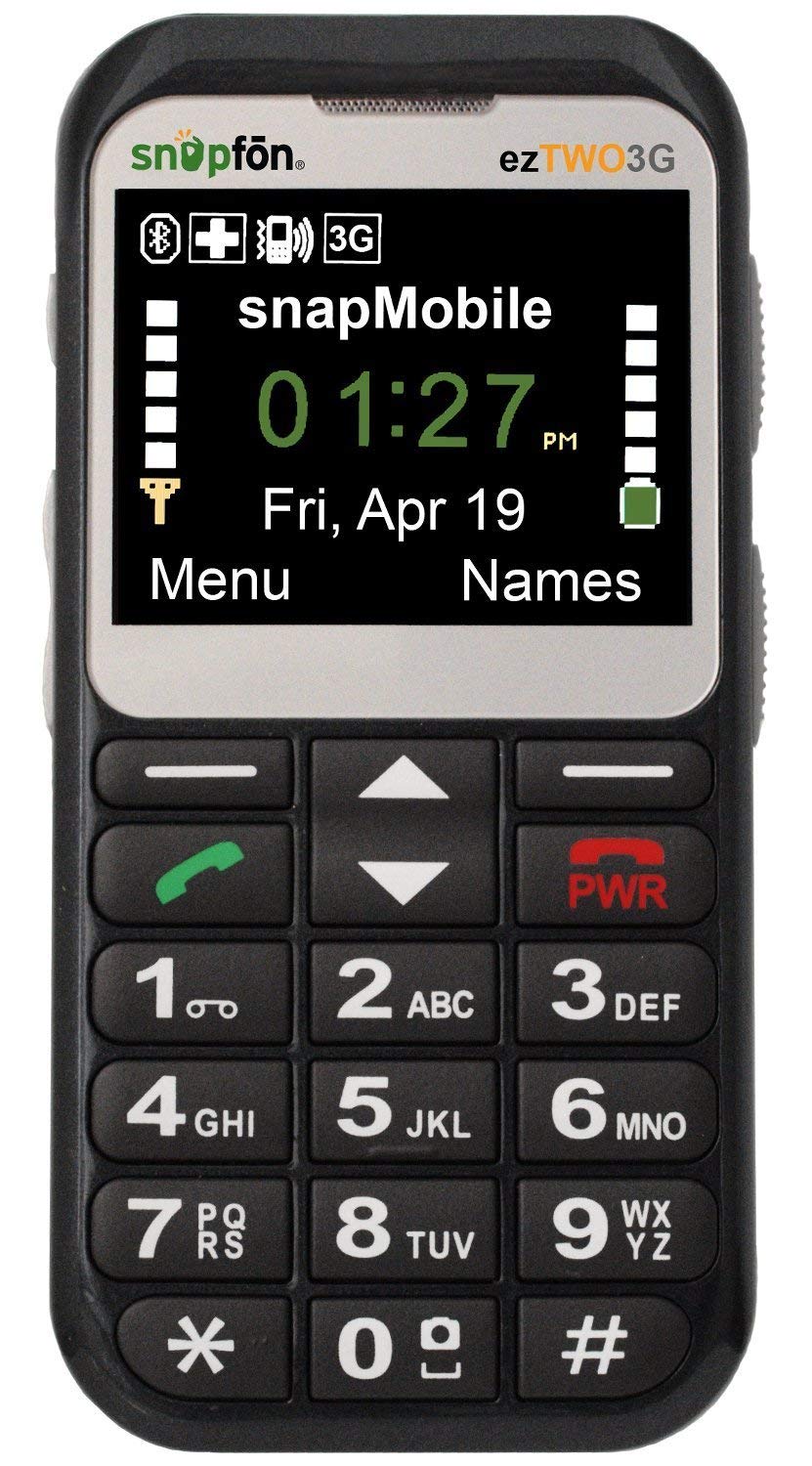Устройства Samsung Galaxy S9 и S9 Plus страдают от чрезвычайно раздражающей проблемы с микрофоном, которая препятствует выполнению самой основной функции — совершению и приему звонков и использованию других приложений, требующих микрофона телефона.
Содержание
Если микрофон вашего устройства Samsung не работает должным образом, то собеседник не сможет вас услышать, и телефон, по сути, не справится со своей основной задачей. Однако не стоит беспокоиться, поскольку у нас есть немедленное решение этой проблемы, если только это не аппаратная проблема, в этом случае вам понадобится специалист для ее устранения или даже замены телефона.
Для Samsung Galaxy S9 и S9+ вы можете подозревать, что проблема с микрофоном является либо аппаратной, либо программной. Других вариантов не так много.
Как бы то ни было, большинство аппаратных проблем должны решаться профессионалом и требуют специального обслуживания, которое обычный пользователь не должен выполнять, если только вы действительно не хотите лишиться гарантии.
Есть несколько вещей, которые мы можем проверить на программном обеспечении, чтобы определить, вызвана ли проблема с микрофоном программной проблемой.
Мы можем проверить, является ли проблема программной, например, глюком или сторонним приложением, проблемой прошивки (программное обеспечение низкого уровня, специфическое для аппаратного обеспечения) или даже проблемой самого устройства, следуя приведенным ниже инструкциям по устранению неполадок.
Исключите любые аксессуары
Вы можете обнаружить, что такой аксессуар, как гарнитура Bluetooth или наушники, может легко повлиять на работу микрофона.
Вы можете проверить, вызывает ли это проблему, отсоединив ваш Samsung Galaxy S9 или Galaxy S9 Plus от любого устройства.
После отключения Bluetooth снова протестируйте микрофон. Если это решит проблему с микрофоном телефона, поздравляем, вы решили проблему.
Если у вас все еще есть проблема с микрофоном телефона, перейдите к следующему шагу по устранению неполадок.
Перезагрузите телефон
Как и в случае с другими телефонами и компьютерами в целом, вы можете обнаружить, что перезагрузка Samsung Galaxy S9 или Galaxy S9 Plus может решить проблему.
Вы также можете извлечь SIM-карту и оставить ее в покое минимум на 30 секунд. После этого вставьте SIM-карту обратно в телефон и перезагрузите устройство.
Проверьте, осталась ли проблема, протестировав звук микрофона. Если проблема решена, поздравляем! Если микрофон по-прежнему не работает, переходите к следующему шагу по устранению неполадок.
Исключите сторонние приложения
Иногда проблема может быть связана со сторонним приложением, которое вы недавно установили, или если вы недавно выполнили обновление, это может быть причиной.
Вы можете проверить это, запустив Samsung S9 и S9 Plus в Безопасном режиме, который заблокирует все сторонние приложения.
Если микрофон работает в Безопасном режиме, то удалите сторонние приложения по одному в обычном режиме.
Начните с тех, которые вы установили недавно, и проверяйте микрофон каждый раз, когда удаляете приложение, пока не определите причину.
Когда вы найдете приложение, вызывающее проблему, вы можете удалить все остальные, которые вы удалили без проблем.
Для загрузки в безопасный режим:
- Нажмите кнопку питания и коснитесь опции выключения телефона.
- Подождите тридцать секунд, а затем снова включите устройство.
- Будьте внимательны во время загрузки телефона!
- Когда появится первый логотип экрана загрузки, нажмите и удерживайте клавишу уменьшения громкости .
- Продолжайте удерживать ее в течение всего процесса загрузки.
- Вы будете знать, что находитесь в безопасном режиме, потому что в левом нижнем углу экрана появится индикатор.
- Большинство сторонних приложений не будут работать в безопасном режиме, поэтому найдите приложение по умолчанию, которое работает для проверки звука.
- Хорошим вариантом будет сделать телефонный звонок и проверить, работает ли микрофон.
- Если микрофон работает в безопасном режиме, но не работает в обычном, то установленное приложение вызывает конфликты.
- Попробуйте удалить приложения и очистить как можно больше данных, периодически проверяя, устранили ли вы проблему.
- Если это не сработает с первого раза, вы можете попробовать более комплексное решение и сделать сброс к заводским настройкам.
- Продолжайте читать инструкции по сбросу к заводским настройкам.
Исключите поврежденную прошивку
Теперь микрофон должен работать, но если он не работает и в безопасном режиме, у вас есть все причины подозревать поврежденную прошивку или неправильные настройки. Прошивка — это программное обеспечение низкого уровня (ближе к аппаратному), предназначенное специально для вашего Galaxy S9 или Galaxy S9+. Иногда прошивка может быть повреждена, что приводит к неожиданным проблемам в работе телефона, включая проблемы со звуком, например, не работает микрофон телефона.
Чтобы решить эту проблему, необходимо выполнить сброс к заводским настройкам. Это позволит удалить все с устройства и начать его с чистого листа, включая микрофон.
Перед сбросом к заводским настройкам Samsung Galaxy S9 или S9 Plus необходимо создать резервную копию данных. Сброс настроек означает, что все ваши данные на телефоне будут удалены, поэтому после сброса настроек вы сможете восстановить данные и приложения из резервной копии.
Для сброса настроек выполните следующие действия:
- Удерживайте кнопку питания, чтобы выключить телефон.
- Теперь одновременно нажмите и удерживайте кнопки увеличения громкости, питания и Bixby.
- Когда вы увидите синий экран Android, вы будете перенаправлены в меню Recovery.
- Теперь вам следует отпустить кнопки и начать использовать клавиши громкости и питания для перемещения по списку, чтобы выбрать нужную опцию.
- Используйте кнопки громкости для прокрутки вниз до опции Wipe Data / Factory Reset .
- Затем подтвердите выбор опцией Yes .
- Теперь начнется сброс к заводским настройкам, который может занять некоторое время. После этого в нижней части экрана появится желтое сообщение.
- Наконец, выберите опцию reboot system now .
После перезагрузки Samsung Galaxy S9 или Galaxy S9 Plus вам придется настроить телефон с нуля, как вы это делали, когда только получили устройство. После этого проверьте микрофон с помощью приложения для записи.
Проблема должна быть решена, но если это не так, у вас остается только два варианта:
- Посмотрите, где находится микрофон на вашем устройстве, так как он может быть забит грязью. Если вы думаете, что там есть грязь, то аккуратно прочистите его и посмотрите, не выходит ли что-нибудь, или проверьте улучшение качества.
- Наконец, если это не помогает, отнесите телефон продавцу или любому авторизованному специалисту, чтобы он починил (или заменил) ваш телефон.
Вышеописанные шаги должны решить все аппаратные проблемы, влияющие на работу микрофона на вашем устройстве. Если вы испробовали все вышеперечисленные решения и они не помогли, не следует самостоятельно устранять аппаратную неисправность, а лучше обратиться в авторизованный сервис для ее устранения.
Есть еще одно окончательное решение проблемы с микрофоном Samsung Galaxy S9 или S9 Plus. Вы можете использовать внешний микрофон , который можно найти в различных розничных магазинах
Если вам не нравится мысль о проводе, который мешает, вы можете использовать беспроводной внешний микрофон.
Возможно, вам пригодятся и другие статьи TechJunkie о Galaxy S9 и S9+, включая эту статью о том, как показать процент батареи на Galaxy S9 и Galaxy S9 Plus.
Сталкивались ли вы с проблемами микрофона на Galaxy S9 или S9 Plus? Если да, то как вы решали эту проблему? Каков был результат? Пожалуйста, расскажите нам об этом в комментариях ниже!
YouTube видео: Как исправить проблему с микрофоном в Galaxy S9 и Galaxy S9 Plus
Вопросы и ответы по теме: “Как исправить проблему с микрофоном в Galaxy S9 и Galaxy S9 Plus”
Что делать если микрофон работает но меня не слышно?
**Попробуйте выполнить следующие действия.**1. Убедитесь, что микрофон или гарнитура правильно подключены к компьютеру. 2. Убедитесь, что микрофон правильно размещен. 3. Увеличьте громкость микрофона Вот как это сделать в Windows 11: Выберите Начните > Параметры > Системный > Звук.
Что делать если плохо работает микрофон на телефоне?
Самой частой причиной плохой слышимости является засор микрофона. Именно поэтому корпус смартфона нужно регулярно протирать. Если это все равно не помогло избежать засора, попробуйте прочистить отверстие тонкой иглой, предварительно выключив телефон.
Где находится микрофон на самсунг с9?
Микрофон расположен в нижней части телефона.Сохраненная копия
Где найти настройки микрофона в телефоне?
на устройстве Android. Настройки. Выберите Настройки сайтов. Нажмите Микрофон или Камера.
Что делать если тебя не слышно при разговоре?
**Что делать, если не слышно собеседника по телефону:**1. Для начала попробуйте позвонить другому абоненту, так как причина может быть не вашем устройстве. 2. Проверьте уровень громкости. 3. Осмотрите разговорный динамик на наличие загрязнений. 4. Перезагрузите телефон.
Что делать если собеседник тебя не слышит?
Проблема с аудио и видео1. Проверьте, включен ли микрофон Когда микрофон выключен, вы видите такой значок — 2. Проверьте, какой микрофон выбран 3. Проверьте, работает ли микрофон 4. Проверьте, разрешен ли доступ к микрофону 5. Выйдите из звонка и войдите снова 6. Проверьте доступ к микрофону на macOS.